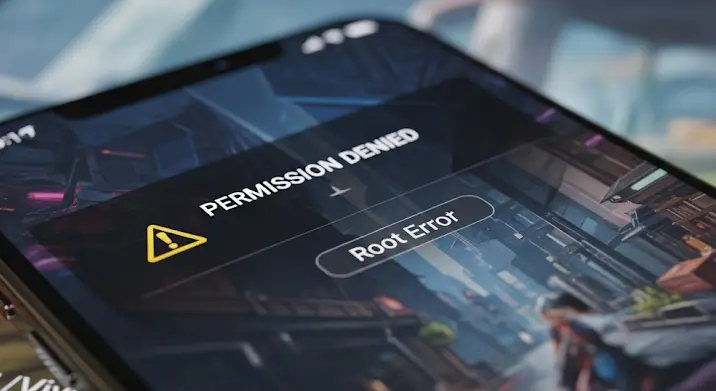Az Android operációs rendszer nyitottsága és testreszabhatósága az egyik legnagyobb vonzereje. Számos felhasználó azért választja az Androidot, mert lehetőséget kínál a rendszer mélyebb testreszabására, az előre telepített alkalmazások eltávolítására, vagy éppen az alkalmazások adatainak módosítására. Ehhez azonban gyakran szükség van a készülék „rootolására”, azaz rendszergazdai jogosultságok megszerzésére. A rootolást követően a felhasználók jellemzően valamilyen Root Explorer, vagy más néven root fájlkezelő alkalmazást használnak a rendszerfájlok eléréséhez és módosításához. Az egyik legfontosabb, és egyben leginkább problémás mappa, amivel a rootolt felhasználók találkoznak, a /data könyvtár.
Bár a készülék rootolása teljes hozzáférést biztosítana, sok felhasználó szembesül azzal a frusztráló hibával, hogy még root jogosultságok birtokában sem tudja elérni a /data mappát, vagy annak tartalmát egy root fájlkezelőn keresztül. Ez a probléma gyakran „Permission Denied” (Engedély megtagadva) hibaüzenet formájában jelentkezik, ami komoly fejtörést okozhat, hiszen pont a rootolás lényege veszik el, ha a legfontosabb adatokhoz nem férünk hozzá.
Miért Fontos a `/data` Mappa Elérése?
A /data mappa az Android fájlrendszer szívében helyezkedik el, és az alkalmazások privát adatait, beállításait, játékmentéseket, gyorsítótárakat és egyéb felhasználói specifikus információkat tárolja. Ez a könyvtár alapértelmezésben szigorúan védett, hogy megakadályozza az alkalmazások közötti interferenciát és a felhasználói adatok illetéktelen hozzáférését. A root hozzáférés célja éppen ezen korlátozások feloldása.
A /data mappa elérésére azért van szükség, mert:
- Alkalmazásadatok mentése és visszaállítása: Különösen hasznos lehet, ha egy alkalmazás nem támogatja a felhőalapú mentést, vagy ha bizonyos beállításokat, játékállásokat szeretnénk megőrizni ROM-váltás vagy újraflash-elés előtt.
- Alkalmazások adatainak módosítása: Bizonyos esetekben a felhasználók módosítani szeretnék az alkalmazások belső beállításait, például a játékok paramétereit vagy más speciális funkciókat.
- Személyes adatok kezelése: Bár ritkábban, de előfordulhat, hogy közvetlenül szeretnénk hozzáférni az alkalmazások által tárolt képekhez, videókhoz vagy dokumentumokhoz, amelyek egyébként rejtve maradnának.
- Maradványfájlok törlése: Egy-egy alkalmazás eltávolítása után gyakran maradnak hátra adatfájlok, amelyek feleslegesen foglalják a tárhelyet. A manuális törléshez root jogosultság szükséges.
A Hiba Gyökere: Miért Nem Érhető El a `/data` Mappa?
Az „Engedély megtagadva” hibaüzenet számos okra vezethető vissza, és nem mindig magában a root jogosultságban rejlik a probléma. Nézzük meg a leggyakoribb okokat:
1. Az Android Biztonsági Fejlődése
Az Android folyamatosan fejlődik, és a biztonsági intézkedések is egyre szigorúbbá válnak. Az újabb Android verziók (különösen az Android 5.0 Lollipop óta, de még inkább az Android 10 és 11 bevezetésével, a Scoped Storage mechanizmussal) fokozatosan korlátozzák az alkalmazások hozzáférését a rendszerfájlokhoz és egymás adataihoz. Még a rootolt készülékeken is megnehezíthetik ezek a változások a közvetlen hozzáférést a /data mappához, mivel a biztonsági protokollok, mint például az SELinux (Security-Enhanced Linux), szigorúan szabályozzák a hozzáférést.
2. Hiányos vagy Helytelen Root Megoldás
Bár azt hihetnénk, hogy a készülék rootolása „teljes” hozzáférést ad, előfordulhat, hogy a root folyamat nem volt teljesen sikeres, vagy a használt root kezelő alkalmazás (pl. Magisk, SuperSU) nem megfelelően működik. Lehet, hogy a root jogosultságok nem terjednek ki minden szükséges fájlrendszer-műveletre, vagy a Superuser bináris hibásan települt.
3. A Root Explorer Alkalmazás Engedélyezése
Amikor egy root fájlkezelő alkalmazás (például Root Explorer, FX File Explorer, Solid Explorer) először próbál hozzáférni a root jogosultságot igénylő területekhez, a root kezelő alkalmazásnak (Magisk Manager vagy SuperSU) fel kell dobnia egy engedélyező ablakot. Ha ezt véletlenül megtagadjuk, vagy az alkalmazás valamilyen okból kifolyólag nem kapja meg a szükséges engedélyeket, akkor nem fog tudni hozzáférni a /data mappához. Ezenkívül, ha az alkalmazás maga elavult, vagy bugos, az is okozhat ilyen problémát.
4. Fájlrendszer Problémák vagy Engedély Beállítások
Ritkábban, de előfordulhat, hogy a fájlrendszer sérült, vagy a /data partíció jogosultságai valamilyen okból kifolyólag helytelenül vannak beállítva (pl. csak olvasható módban van csatlakoztatva). Ezt a problémát általában komolyabb rendszerhibák okozzák, de érdemes lehet ellenőrizni.
5. Eszközspecifikus Korlátozások
Bizonyos készülékgyártók extra biztonsági rétegeket építenek be a rendszereikbe, amelyek még rootolt állapotban is megnehezíthetik a /data mappa teljes elérését, vagy speciális rootolási eljárást igényelhetnek.
Megoldások és Hibaelhárítási Lépések
Ha a /data mappa elérése problémát okoz, próbálkozzon az alábbi lépésekkel:
1. Ellenőrizd a Root Elérést
Mielőtt bármilyen bonyolultabb lépésbe vágnánk, győződjön meg róla, hogy a készüléke valóban rootolt. Használjon egy megbízható Root Checker alkalmazást (például Root Checker Pro a Google Play Áruházból) a root státusz ellenőrzésére. Emellett nyissa meg a Magisk Manager vagy SuperSU alkalmazást, és ellenőrizze, hogy a root jogosultságok állapota megfelelő-e, és nincsenek-e függőben lévő frissítések.
2. Frissítsd a Root Kezelő Alkalmazást és Binárist
A Magisk vagy SuperSU alkalmazás és a hozzá tartozó bináris fájlok rendszeres frissítése kritikus fontosságú. Az újabb Android verziókhoz vagy biztonsági javításokhoz gyakran új Magisk/SuperSU verziókra van szükség. Nyissa meg a Magisk Manager alkalmazást, és ha elérhető frissítés, telepítse azt (gyakran a „Telepítés” gomb alatt található). Ugyanez igaz a SuperSU-ra is, ahol a „SU bináris frissítése” opciót kell keresni.
3. Engedélyezd a Root Explorer Alkalmazásnak a Jogosultságokat
Ez az egyik leggyakoribb ok és a legegyszerűbb megoldás.
- Nyissa meg a Magisk Manager vagy SuperSU alkalmazást.
- Keresse meg a „Szuperfelhasználó” (Superuser) vagy „Napló” (Logs) fület.
- Győződjön meg róla, hogy a használt Root Explorer alkalmazás (pl. Root Explorer, FX File Explorer) szerepel az engedélyezett alkalmazások listáján, és megkapta a root jogosultságot. Ha nem, törölje a Root Explorer alkalmazás adatait és gyorsítótárát a Rendszerbeállítások > Alkalmazások menüben, majd indítsa újra az alkalmazást. Amikor ismét megpróbál hozzáférni egy root jogosultságot igénylő mappához (pl.
/data), a root kezelő alkalmazásnak fel kell dobnia az engedélykérést. Győződjön meg róla, hogy a „Mindig engedélyezze” vagy „Grant” opciót választja.
4. Próbálj Ki Másik Root Explorer Alkalmazást
Nem minden fájlkezelő alkalmazás kezeli ugyanúgy a root jogosultságokat vagy a fájlrendszer-interakciókat. Ha egy alkalmazás nem működik, érdemes kipróbálni egy másikat. Néhány népszerű és megbízható alternatíva:
- FX File Explorer (Root Add-on): Rendkívül funkció-gazdag és felhasználóbarát, külön root kiegészítővel.
- Solid Explorer (Root Add-on): Letisztult felület, kétpaneles nézet, szintén root kiegészítővel.
- MiXplorer Silver: Nagyon testreszabható és erőteljes, beépített root funkciókkal.
- Root Explorer (Jrummy Apps): A klasszikus, sok root felhasználó első választása.
Telepítsen egy másikat, engedélyezze neki a root jogosultságot, és próbáljon meg hozzáférni a /data mappához.
5. Ellenőrizd és Módosítsd az SELinux Módot (Haladóknak!)
Az SELinux (Security-Enhanced Linux) egy biztonsági mechanizmus, amely korlátozza az alkalmazások és folyamatok hozzáférését a rendszer erőforrásaihoz. Két fő módban működhet: „Enforcing” (kényszerítő) és „Permissive” (engedékeny). Az Enforcing mód szigorúan betartatja a biztonsági házirendeket, és előfordulhat, hogy letiltja a /data mappa elérését még rootolt állapotban is. A Permissive mód lazább, és gyakran lehetővé teszi a hozzáférést.
Figyelem: Az SELinux mód módosítása csökkentheti a készülék biztonságát, és csak ideiglenes hibaelhárítási célokra ajánlott!
Lépések:
- Nyissa meg egy terminál emulátor alkalmazást (pl. Termux) a telefonon, vagy csatlakoztassa a telefont a számítógéphez ADB Shell segítségével.
- Írja be:
su(engedélyezze a root jogosultságot a terminálnak, ha kéri). - Írja be:
getenforce. Ez kiírja az aktuális SELinux módot (pl. „Enforcing”). - Ha „Enforcing” módban van, próbálja meg átváltani „Permissive” módba:
setenforce 0. - Próbáljon meg újra hozzáférni a
/datamappához a Root Explorerrel. Ha most sikerül, akkor az SELinux volt a probléma oka.
Fontos tudni, hogy a setenforce 0 parancs hatása ideiglenes, és a készülék újraindításakor visszaáll az eredeti (általában Enforcing) módba. Tartós megoldáshoz Magisk modulra lehet szükség, de ezek használata haladó ismereteket igényel.
6. A `/data` Partíció Újra Csatlakoztatása (Remount)
Előfordulhat, hogy a /data partíció valamilyen okból csak olvasható módban van csatlakoztatva. Ezt manuálisan újra csatlakoztathatja írható-olvasható módban. Ismételje meg a terminál emulátor vagy ADB Shell lépéseket:
sumount -o remount,rw /data
Ez a parancs újra csatlakoztatja a /data partíciót olvasható és írható (rw) módban. Próbálja meg újra a Root Explorerrel.
7. Használd az ADB Shell-t PC-ről
Ha semmi más nem segít, az ADB (Android Debug Bridge) egy hatékony eszköz lehet a hibaelhárításhoz, és közvetlen hozzáférést biztosíthat a fájlrendszerhez számítógépről.
- Győződjön meg róla, hogy a számítógépen telepítve van az ADB.
- Engedélyezze az USB hibakeresést (USB Debugging) a telefonon a Fejlesztői beállításokban.
- Csatlakoztassa a telefont USB-kábellel a számítógéphez.
- Nyissa meg a parancssort (Windows: CMD, PowerShell; macOS/Linux: Terminál) a számítógépen, és navigáljon oda, ahová az ADB-t telepítette.
- Írja be:
adb devices(Győződjön meg róla, hogy a telefon megjelenik a listán). - Írja be:
adb shell - A shell-ben írja be:
su(A telefonon engedélyezze a root hozzáférést az ADB Shell-nek, ha kéri). - Most már root jogosultsággal fér hozzá a rendszerhez. Próbálja meg navigálni a
/datamappába:cd /data. - Felsorolhatja a tartalmát:
ls -la.
Ha az ADB shellen keresztül sikeresen hozzáfér a /data mappához root jogosultsággal, az azt jelenti, hogy a root hozzáférés maga működik, és a probléma valószínűleg a használt Root Explorer alkalmazással van, vagy az alkalmazás és a root kezelő közötti kommunikációval.
8. Végső Megoldás: Újra Rootolás vagy Gyári Visszaállítás
Ha az összes fenti lépés kudarcot vall, előfordulhat, hogy a root telepítése sérült, vagy a rendszerfájlok jogosultságai annyira megváltoztak, hogy a manuális javítás túl bonyolult. Ebben az esetben a következő lehetőségek maradnak:
- Újra rootolás: Próbálja meg teljesen eltávolítani a Magisk/SuperSU-t (unroot), majd rootolja újra a készüléket a legfrissebb, ajánlott módszerrel és verzióval.
- Gyári beállítások visszaállítása (Factory Reset): Ez a végső megoldás. Minden adatot töröl a telefonról, visszaállítja a gyári állapotot, így a rootolási folyamat is elölről kezdhető. Fontos: Mentse le minden fontos adatát előtte!
Összefoglalás
Az Android Root Explorer használatakor felmerülő „Data fájl elérése” hiba frusztráló lehet, de szerencsére számos megoldási lehetőséget kínál. A leggyakoribb okok a nem megfelelő root engedélyezés, a root kezelő alkalmazások elavult verziói, vagy az Android biztonsági protokollok, mint az SELinux. Mindig ellenőrizze a root állapotát, győződjön meg róla, hogy a fájlkezelő alkalmazása rendelkezik a szükséges jogosultságokkal, és ne habozzon kipróbálni más alkalmazásokat vagy a haladóbb ADB parancsokat.
A rootolás és a rendszerfájlok módosítása mindig jár némi kockázattal, ezért mindig készítsen biztonsági mentést, mielőtt belevágna a komolyabb beállításokba. Türelemmel és a fenti tippek segítségével valószínűleg sikerül megoldania a /data mappa elérésével kapcsolatos problémát, és újra teljes mértékben kihasználhatja rootolt Android készüléke lehetőségeit.